İki bilgisayarı bir ağ kablosuyla bağlama. İkinci bir bilgisayar internete nasıl bağlanır Bilgisayarlar nasıl bağlanır
İyi günler!
Eh, geçen yüzyılın 90'lı yıllarında bilgisayar lüksse, şimdi birçok insanın evinde bir değil, birden fazla bilgisayar/dizüstü bilgisayar var...
Bilgisayarları yerel bir ağa bağlarsanız (hatta sadece 2 cihaza sahip olacak), yadsınamaz avantajlar elde edebilirsiniz:
- başka bir bilgisayarda bulunan dosyaları açma, onlarla çalışma vb. yeteneği. Artık bir flash sürücü veya diskle ileri geri koşmanıza gerek yok;
- ağ yazıcısı yapma imkanı (tarayıcı, CD/DVD sürücüsü vb.) ve yerel ağdaki tüm bilgisayarlardan kullanın;
- çevrimiçi oyun oynama yeteneği (bu, üzerinde uzun süre konuşabileceğim ayrı ve çok ilginç bir fırsat).
Bu yazıda tüm acemi kullanıcılar için faydalı olacak bir ev yerel ağı oluşturma (ve kurma) konusuna bakmak istedim.
Adım adım analiz yolunu izleyeceğim, bir bilgisayarı diğerine bağlama konusuyla başlayacağım, ardından Windows'u kurmaya ve aslında nasıl paylaşılacağına bakacağım (yerel ağ için kullanılabilir hale getirin) klasörler, yazıcılar vb.
Ev yerel ağı oluştururken en sık iki seçenek kullanılır:
- iki bilgisayarı birbirine bağlamak (PC ile dizüstü bilgisayar, PC ile PC vb.) bir kablo kullanarak (genellikle bükümlü çift olarak adlandırılır);
- özel satın al "kutu" denir (😎). Bir bilgisayar bir ağ kablosu kullanılarak yönlendiriciye bağlanır ve dizüstü bilgisayarlar, telefonlar, tabletler ve diğer cihazlar Wi-Fi aracılığıyla İnternet'e erişebilir (bugünün en popüler seçeneği).
Seçenek No. 1: 2 PC'yi bükümlü çift kullanarak bağlama
artıları: basitlik ve düşük maliyet (2 şeye ihtiyacınız vardır: bir ağ kartı ve bir ağ kablosu); Her yönlendiricinin sağlayamayacağı kadar yüksek bir hızın odada daha azını sağlamak.
Eksileri: fazladan kablolar kafa karışıklığı yaratır ve yolu engeller; Windows işletim sistemini yeniden yükledikten sonra ağın yeniden yapılandırılması gerekir; İkinci PC'de (2) internet erişiminin sağlanabilmesi için birinci PC'nin (1) açık olması gerekmektedir.
Ne gerekli: Böylece her bilgisayarda bir ağ kartı ve bir ağ kablosu bulunur. Yerel bir ağa 2'den fazla bilgisayar bağlamayı planlıyorsanız (veya bir bilgisayarın İnternet'e bağlı olması ve aynı zamanda yerel ağda olması için)- PC'lerden birinde 2-3 veya daha fazla ağ kartı bulunmalıdır.
Temel olarak, her iki bilgisayarda da ağ kartları varsa ve bir ağ kablonuz varsa (Ethernet kablosu da denir)- o zaman bunları kullanarak bağlamak zor değildir. Burada dikkate alınması gereken pek bir şey olduğunu düşünmüyorum.
Not: Ağ kartlarındaki yeşil (sarı) LED'in, ona bir kablo bağladığınızda genellikle yanmaya başladığını lütfen unutmayın.

Bir diğer önemli nokta!
Satışa sunulan ağ kabloları farklıdır: yalnızca renk ve uzunluk açısından değil 👌. Gerçek şu ki, bir bilgisayarı bir bilgisayara bağlamak için kablolar var ve bir bilgisayarı yönlendiriciye bağlamak için kullanılanlar da var.
Görevimiz içinçapraz ağ kablosuna ihtiyacınız var (veya çapraz preslenmiş bir kablo - kim ona burada ne diyorsa öyle diyorsa).
Çapraz kabloda sarı ve yeşil çiftler uç konnektörlerde değiştirilir; standart olanda (bir PC'yi yönlendiriciye bağlamak için) - kontakların renkleri aynıdır.

Bükümlü çift/ağ kablosu
Genel olarak, iki bilgisayar açık ve çalışıyorsa, bunları bir kabloyla bağladınız (ağ kartlarındaki LED'ler yanıp söndü), saatin yanındaki ağ simgesi kırmızı çarpı işareti göstermeyi bıraktı - bu, bilgisayarın ağı bulduğu ve yapılandırılmasını bekliyor. Bu makalenin ikinci bölümünde yapacağımız şey budur.
Seçenek No. 2: 2-3 veya daha fazla bilgisayarı bir yönlendirici kullanarak bağlamak
artıları: Çoğu cihaz: telefonlar, tabletler, dizüstü bilgisayarlar vb. Wi-Fi ağına erişime sahip olacaktır; ayaklarınızın altında daha az kablo; Windows'u yeniden yükledikten sonra İnternet çalışacaktır.
Eksileri: bir yönlendirici satın alma (sonuçta, bazı modeller ucuz olmaktan uzaktır); "karmaşık" cihaz kurulumu; yönlendiricinin radyo dalgaları, daha fazlası ve donma (yönlendirici yükle baş edemiyorsa).
Ne gerekli: yönlendirici (genellikle bir bilgisayarı bağlamak için bir ağ kablosuyla birlikte gelir).
Bağlantılı Yönlendiricinin kural olarak büyük bir sorunu da yok: İnternet sağlayıcısından gelen kablo özel bir kabloya bağlı. yönlendirici konektörü (genellikle “İnternet” olarak adlandırılır) ve yerel bilgisayarlar diğer konektörlere (“LAN bağlantı noktaları”) bağlanır.
👉 Yardım etmek!
Yeni bir Wi-Fi yönlendiriciyi kendiniz nasıl bağlayabilir ve yapılandırabilirsiniz -
Onlar. yönlendirici aracı olur (Aşağıdaki ekran görüntüsünde yaklaşık bir şema gösterilmektedir. Bu arada, bu şemada sağda modem olmayabilir, hepsi İnternet bağlantınıza bağlıdır).

Bu arada, yönlendirici kasasındaki LED'lere dikkat edin: sağlayıcıdan, yerel bilgisayardan bir İnternet kablosu bağladığınızda, yanmaları ve yanıp sönmeleri gerekir.
Genel olarak, bir Wi-Fi yönlendirici kurmak ayrı bir konudur ve her yönlendirici için talimatlar biraz farklı olacaktır. Bu nedenle tek bir makalede evrensel önerilerde bulunmak pek mümkün değil...
☝ Bu arada, bir yönlendirici aracılığıyla bağlanırken yerel ağ genellikle otomatik olarak yapılandırılır (yani, bir ağ kablosuyla bağlanan tüm bilgisayarlar zaten yerel ağda olmalıdır, birkaç küçük dokunuş kalacaktır (bunlarla ilgili daha fazlası aşağıda)).
Bundan sonraki asıl görev Wi-Fi bağlantısı kurmak ve internete erişim sağlamaktır. Ama çünkü Bu makale yerel ağ ile ilgili, ona odaklanmıyorum...
Yerel ağ kurma (Windows 7, 8, 10)
Makalenin bu alt bölümünde, yerel ağınızın nasıl organize edildiğine bakılmaksızın evrensel talimatlar vereceğim: bir ağ kablosuyla bağlanma veya bir yönlendirici kullanma. Ayarların belirli bir seçeneğe ilişkin olduğu durumlarda notlar olacaktır.
Not: tüm ayarlar Windows 7, 8, 8.1, 10 için geçerlidir.
Bilgisayar ve çalışma grubu adı
Alegori: Her kişinin kendi adı, soyadı, soyadı, doğum tarihi, şehri vb. vardır. - hiçbir insan tam olarak aynı değildir. Ağda da durum aynı; aynı isimde bilgisayarlar olmamalı...
Yerel ağ kurarken yapmanız gereken ilk şey kontrol etmek ve yapılandırmaktır. çalışma grubu adı Ve bilgisayar adı. Üstelik bunun yapılması gerekiyor her bilgisayarda yerel ağda!
Denetim Masası\Sistem ve Güvenlik\Sistem
- PC adı ve köle grup Latince olmalıdır;
- Yerel ağdaki her PC/dizüstü bilgisayarın kendine ait olması gerekir benzersiz ad (örneğin: PC1, PC2, PC3);
- Her PC/dizüstü bilgisayarda bulunması gerekenler aynı çalışma grubu (örneğin: ÇALIŞMA GRUBU) .
Adı ve çalışma grubunu değiştirmek için düğmeye tıklayın "Ayarları değiştir" .


Çalışma grubu ve bilgisayar adını değiştirme
Genel olarak yukarıdaki gereksinimlere uygun olarak tüm isimleri getirdiğinizde kurulumun bir sonraki aşamasına geçebilirsiniz.
Yazıcı ve klasör paylaşımını etkinleştirin
Hem yönlendirici üzerinden hem de doğrudan bağlantı için uygundur...
Bu yenilik Windows 7'de ortaya çıktı ve sözde işletim sistemi için daha fazla güvenlik sağlıyor. (tamamen benim görüşüme göre, bu yalnızca yerel ağın ek kurulumuna ihtiyaç yaratır).
Sonuç olarak, Windows varsayılan olarak güvenlik politikası "yumuşatılana" kadar klasörleri, yazıcıları vb. açma ve paylaşma erişimini engeller ve bunlara izin vermez.
Bu kilidi kaldırmak ve paylaşımı etkinleştirmek için şunları yapmanız gerekir:

IP adreslerini, DNS'yi, maskeleri, ağ geçitlerini ayarlama
1) Yönlendirici kullanılarak düzenlenen bir ağ için
Genel olarak, bir yönlendirici kullanarak yerel bir ağa bağlanan bilgisayarlar için genellikle hiçbir şeyi yapılandırmanıza gerek yoktur (her şey varsayılan olarak çalışır). Bir sorun varsa, her ihtimale karşı içeri girip bağlantı özelliklerini kontrol etmenizi öneririm.
Bunu yapmak için önce açmanız gerekir "ağ bağlantıları" . Bu basitçe yapılır:
- ilk önce pencereyi aç "Koşmak"- düğmelerin kombinasyonu Kazan+R;
- daha sonra komutu girin ncpa.cpl ve bas Girmek (Windows 7, 8, 10'un tüm sürümlerinde çalışır).

Sonra aç LAN bağlantı özellikleri . (bunu yapmak için bağlantıya sağ tıklayın - açılır menüden gerekli olanı seçin, aşağıdaki ekran görüntüsüne bakın).

Yerel Alan Bağlantısı Özellikleri

2) PC'yi ağ kablosuyla PC'ye bağlamak için
PC 1
PC 1 ile iki ağ kartına sahip bir bilgisayarı kastediyorum: bunlardan biri sağlayıcının İnternet kablosuna, ikincisi ise PC 2'ye giden yerel ağ kablosuna bağlı.
Not: Bununla birlikte, bir sağlayıcıdan gelen İnternet kablosunun mevcut olması gerekmez. Eğer orada değilse, PC 1 ve PC 2'yi rastgele seçin...
Ve böylece açıyoruz LAN ağ bağlantısı özellikleri(bu nasıl yapılır - makalenin hemen üstüne bakın).
- IP adresi: 192.168.0.1;
- alt ağ maskesi: 255.255.255.0 (aşağıdaki ekran görüntüsüne bakın);
- ayarları kaydedin.

İÇİNDE IP sürüm 4'ün özellikleri (TCP/IPv4) ikinci PC'de aşağıdaki parametreleri ayarlamanız gerekir:
- IP adresi: 192.168.0.2,
- alt ağ maskesi: 255.255.255.0;
- varsayılan ağ geçidi: 192.168.0.1;
- tercih edilen DNS sunucusu: 192.168.0.1 (aşağıdaki ekran görüntüsüne bakın);
- ayarları kaydedin.

👉 Aslında, Yerel ağ kurulumu artık tamamlanmıştır. Artık işin eğlenceli kısmına başlayabilirsiniz; paylaşılan yerel ağ kaynaklarını paylaşma ve kullanma. Aslında biz de bunun için gidiyorduk...
İnternet erişimini ikinci bir bilgisayarda paylaşma
Doğrudan LAN kablosuyla bağlanan PC'ler için geçerlidir...
PC 1'i (yani sağlayıcının İnternet kablosunu bağladığımız PC) yapılandırmamız gerekiyor.
İlk önce açıyoruz ağ bağlantıları : kombinasyona basın Kazan+R, girmek ncpa.cpl, Daha öte Girmek .

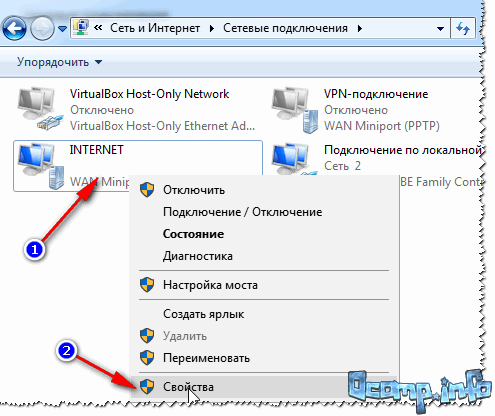
Ardından sekmeyi açın "Erişim" ve öğenin yanındaki kutuyu işaretleyin "Diğer ağ kullanıcılarının bu bilgisayarın İnternet bağlantısını kullanmasına izin ver" . Ayarlarınızı kaydedin.

Diğer kullanıcıların İnternet'e erişmesine izin ver
Her şey doğru yapıldıysa, İnternet her iki bilgisayarda da olacaktır.
Not: Doğal olarak, İnternet'in PC 2'de olması için PC 1'in açık olması gerekir! Bu, bu arada, böyle bir yerel ağın sakıncalarından biridir; bir yönlendirici aracılığıyla bağlandığında, hangi bilgisayar açık/kapalı olursa olsun İnternet mevcut olacaktır.
Klasörleri/dosyaları genel erişim için paylaşma


3) Çözünürlüğü ayarlayın: oku ya da oku ve yaz.
☝ Not:
- okuma etkin: kullanıcılar dosyalarınızı yalnızca kendilerine kopyalayabilecektir (dosyaları silemez veya değiştiremezler!);
- okuma ve yazma etkin: Yerel ağ kullanıcıları, klasörlerdeki dosyalar üzerinde tam kontrole sahip olacaktır: tüm dosyaları silebilir, herhangi birini değiştirebilir vb. 👉Genel olarak, önemli ve büyük klasörlere bu tür bir erişim sağlanmasını tavsiye etmem (dosyaları aktarmak için tam erişim verdiğiniz ayrı bir klasör oluşturmak daha iyidir).
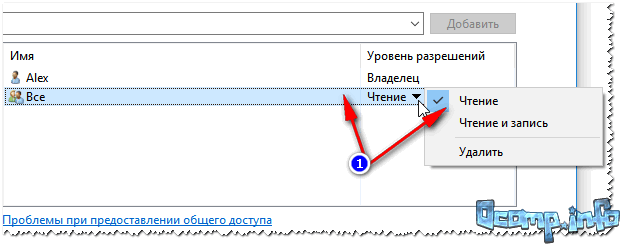

5) Birkaç saniye sonra Windows, klasörün genel erişime açıldığını bildirecektir. Yani her şey yolunda gitti.
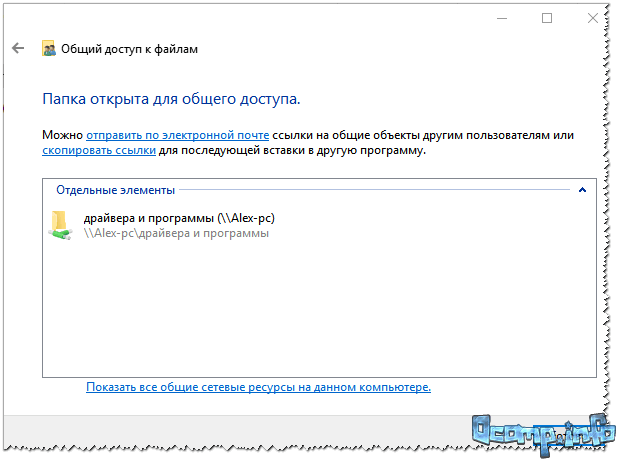
6) Klasöre erişmek için:
- gezgini açın;
- ardından "Ağ" sekmesini açın (sol, pencerenin alt kısmı);
- açık bilgisayar adı, klasörün paylaşıldığı yer. Aşağıdaki ekran görüntüsünde görebileceğiniz gibi paylaşılmaktadır, içine girip herhangi bir dosyayı kopyalamaya (okumaya) başlayabilirsiniz.

Kontrol / klasör paylaşılıyor / artık herkes ondan dosya kopyalayabilir
Yazıcıyı paylaşma (paylaşılan ağ yazıcısı)
1) Yapmanız gereken ilk şey açık:
kontrol paneli/donanım ve ses/aygıtlar ve yazıcılar.
3) Ardından sekmeyi açın "Erişim" ve kutuyu işaretleyin "Bu yazıcıyı paylaş" . Ayarları kaydedin (aşağıdaki ekran görüntüsüne bakın).
Aslında yazıcı artık paylaşılmaktadır ve yerel ağdaki diğer PC'ler/dizüstü bilgisayarlar/tabletler ve diğer cihazlar tarafından kullanılabilir.

Yazıcı nasıl paylaşılır
4) Bir ağ yazıcısını bağlamak için açın kondüktör, seçme bilgisayar adı , yazıcının paylaşıldığı yer. Daha sonra onu görmelisiniz: üzerine tıklayın Sağ fare tuşu ve menüden seçeneği seçin bağlantılar .

Bir ağ yazıcısı nasıl bağlanır
5) Daha sonra herhangi bir belgeyi açabilir, Ctrl+P (Dosya/Yazdır) tuşlarına basabilir ve bir sayfa yazdırmayı deneyebilirsiniz.
Not: Varsayılan olarak Windows genellikle farklı bir yazıcı belirtir (ağ üzerinden bağladığınız yazıcıyı değil). Yazdırma sırasında değiştirmeyi unutmayın.
👉 Yardım etmek!
Yerel ağ yazıcısı kurulumuyla ilgili olarak okumanızı tavsiye ederim
Bu makaleyi burada sonlandırıyorum.
İkinci bir bilgisayarı bir yönlendirici aracılığıyla İnternet'e bağlamanız gerekiyorsa... o zaman zaten bir tane var, İnternet sağlayıcınızın bir uzmanı tarafından zaten ziyaret edildiniz (veya ayarları şuradan alarak kendiniz bir yerel ağ oluşturdunuz) sağlayıcının ofisi) ve evinizde bir yönlendiriciniz var.
İkinci bir bilgisayarı yönlendirici aracılığıyla İnternet'e bağlama yöntemleri
Modern yönlendiriciler, kural olarak, bir Wi-Fi yönlendiricinin ve "kablolu" bir yönlendiricinin işlevlerini birleştirir; yapabilirsiniz veya “radyoda”. ve kablolu bir Ethernet girişi (ultrabook'ların kablolu bağlantısı olmayabilir).
Dizüstü bilgisayar kullanıcılarının çoğu, evlerini kablolara dolaştırmamak ve apartman içinde “mobil” olabilmek için Wi-Fi bağlantısını kullanıyor. Ancak, yüksek hızlı (10 megabit/s'den fazla) bir İnternet tarifesi kullanıyorsanız, kablolu bağlantı, hız avantajından tam olarak yararlanmanıza olanak sağlayacaktır ().
Masaüstü bilgisayarlarda kural olarak bir Wi-Fi adaptörü yoktur ve yönlendiriciye özel bir ağ kablosuyla bağlanması gerekir. Evde kusursuz düzeni ve güzelliği seviyorsanız ve hatta daha da önemlisi, başka bir odaya bir masaüstü bilgisayar kurmanız gerekiyorsa, bir tane satın alabilirsiniz, bu da dairedeki kablo sayısını bir azaltacaktır.
Herhangi bir nedenden dolayı kabloyla bağlanmanız gerektiğinde, ancak bilgisayarda Ethernet bağlantı noktası olmadığında (örneğin, bozuksa) tam tersi bir durum mümkündür, ancak pek olası değildir. USB arayüzü tekrar kurtarmaya gelecek - USB bağlantı noktasına takılan harici bir Ethernet adaptörü satın alabilirsiniz. Ancak modern anakartların büyük çoğunluğunda 1 Gbit/s hızında yerleşik bir Ethernet adaptörü bulunur.
Aşağıdaki şekilde birden fazla bilgisayarı tek bir yönlendirici aracılığıyla İnternet'e bağlama seçenekleri gösterilmektedir:
İki bilgisayar İnternet'e nasıl bağlanır: ağ kurulumu
Fiziksel ve veri bağlantı seviyelerini çözdük, şimdi ikinci bir bilgisayarı yerel ağ üzerinden İnternet'e bağlamanın inceliklerinden bahsedelim: ör. sürücüler ve ağ protokolü ayarları hakkında. Genellikle yönlendiricide, yani. yönlendirici onu otomatik olarak bilgisayara atar ve siz Wi-Fi ağ şifresini girdikten veya yönlendiriciyi ve bilgisayarı bir ağ kablosuyla bağladıktan sonra "her şey kendi başına çalışır".
Bu durumda Wi-Fi şifresini girmek ve kabloyu bağlamak anlam bakımından eşdeğerdir. Wi-Fi ağınızın şifresini bilmiyorsanız bu mümkün mü? sağlayıcının bıraktığı belgelerde (ek olarak).
Hem Wi-Fi hem de ikinci bir bilgisayarın yönlendiriciye kablo bağlantısı durumunda, bağlantı kurulursa Windows bunu tepside size bildirecektir. Bundan sonra tarayıcıyı başlatabilir ve İnternet'i kontrol edebilirsiniz. "Kendisi" çalışmıyorsa, ağ bağdaştırıcısı sürücülerinin doğru yüklendiğini ve ağ ayarlarının doğru olduğunu kontrol etmeniz gerekir:
1. Ağ bağdaştırıcısı sürücüleri doğru şekilde yüklenmiş mi? Windows Denetim Masasını başlatın (bunu yapmanıza yardımcı olacaklardır), ardından Aygıt Yöneticisini bulup başlatın ve Şekil 2'deki gibi ağ bağdaştırıcısı simgesinin yanında endişe verici sembollerin olmadığından emin olun.

Çarpı işaretleri veya soru işaretleri varsa sürücüyü yeniden yüklemeniz gerekir:
- Seçenek 1. Aygıta sağ tıklayın ve ardından sürücüyü güncelleme komutuna tıklayın.
- Seçenek 2. Cihaza sağ tıklayın ve ardından “aygıtı kaldır” ve ardından “donanım yapılandırmasını güncelle” komutlarına tıklayın. Bu işe yaramazsa, sürücüyü internette bulmayı veya bir diskten (varsa) yüklemeyi deneyin.
2. Cihazlarda her şey yolundaysa ancak sorun hala aynıysa, zaten İnternet'e bağlı olan ilk bilgisayardaki ağ ayarlarını ikinciyle karşılaştırmanız gerekir. Belki IP adreslerinin dinamik tahsisi kullanılmıyor ve adres manuel olarak ayarlanıyor. Bu durumda ikinci bir bilgisayarı internete bağlamak için benzer ayarları manuel olarak yapmanız gerekir. Ağ ayarlarını görüntülemenin en profesyonel ve en hızlı yolu ipconfig komutudur. Öncelikle “çalıştır” (oku) satırına cmd.exe yazarak komut yorumlayıcısını (eski adı ms dos oturumuydu) başlatmanız gerekir. Ortaya çıkan pencerede ipconfig komutunu yazın. Bunun her iki makinede de yapılması gerekiyor.
İpconfig komutunun üreteceği ana bilgi IP adresi ve . Bu arada, Ağ Geçidi sizin yönlendiricinizdir.
IP adresi. . . . . . . . . . . . : 192.168.1.100
Alt Ağ Maskesi. . . . . . . . . . . : 255.255.255.0
Varsayılan giriş. . . . . . . . . : 192.168.1.1
Önemli! İkinci makinenin IP adresinin son rakamı birinci makinenin adresiyle eşleşmemelidir, aksi takdirde ağınızda . Alt ağ maskesi ayarları ve ağ geçidi adresi her iki makinede de aynı olmalıdır.
IP adresi ayarları TCP IP protokolü özellikleri penceresinde yapılır:

Örneğimizde, ilk makinede 100, ikincide 101'dir. Örnek olarak 100 sayısı alınmıştır, 2'den 253'e kadar herhangi bir değer olabilir. Bu gereksinim karşılanırsa İnternet'in çalışın, değilse, yeniden başlatın ve ayarları ağları tekrar kontrol edip karşılaştırın.
Aynı yönlendiriciye iki bilgisayar bağlıysa, yalnızca İnternet'i değil birbirlerini de "görebileceklerini" unutmayın. bilgisayarlardan birini ev sunucusu olarak kullanarak ağ üzerinden film, fotoğraf izleyebilir veya müzik dinleyebilirsiniz.
Kablolu bağlantı veya Wi-Fi – farketmez. Ağ erişim ayarları Ev Ağı Sihirbazı başlatılarak yapılabilir. Bu arada, yerel ağ (LAN) desteği olan herhangi bir dosya yöneticisini yüklerseniz, ağa bağlı bir bilgisayarın diskinden film izleyebilirsiniz.
İnterneti kullanmadan iki bilgisayarda oynamak istiyorsanız, USB sürücüleri olmadan farklı cihazlardan dosyaları anında aktarın, o zaman iki bilgisayar arasında nasıl yerel ağ oluşturulacağını bilmeniz gerekir. İki bilgisayarı birbirine bağlama teknolojisi uzun zamandır kullanılmaktadır ve bugün bile alaka düzeyini kaybetmemiştir.
Yerel ağ örneği
Yerel ağ, birbirine bağlı cihazlardan oluşan bir gruptur: PC'ler, televizyonlar, yazıcılar ve genellikle bir odadan daha uzağa yerleştirilmezler. Cihazlar paylaşılan hafızayı ve sunucuları kullanır, böylece birbirlerini tamamlarlar. Bu bağlantı, birkaç bilgisayar için bir oyun alanı oluşturmanıza, herhangi bir veriyi kolay ve hızlı bir şekilde aktarmanıza, ortak bir yazıcı kuruluysa belgeleri yazdırmanıza ve çok daha fazlasını yapmanıza olanak tanır. Günümüzde cihazların bağlanması çoğunlukla bir yönlendirici kullanılarak gerçekleşir, ancak aşağıda okuyabileceğiniz diğer bağlantılar da kullanılabilir.
Bağlantı oluşturma
Bağlantı oluşturmak oldukça kolaydır ve ayrıca farklı şekillerde: bir yönlendirici veya kablo aracılığıyla.Her iki yöntem için de cihazların kurulumu oldukça benzerdir. Aradaki fark esas olarak bağlantı yönteminde yatmaktadır: kablo veya Wi-Fi aracılığıyla.
Günümüzde çok daha sık kullanılan Wi-Fi üzerinden iletişim çok daha kullanışlı olabilir ancak herhangi bir nedenle henüz bir yönlendirici kurmadıysanız iki bilgisayarı kabloyla bağlamak daha az maliyetli olacaktır.
Kabloyla bağlantı

İki makine arasındaki en eski iletişim türüdür. Tek yapmanız gereken bir RJ45 ağ kablosunu bağlamaktır. Kablonun çapraz kablo olması gerekir, ancak normal düz kablolar genellikle modern bilgisayarlarda işe yarayabilir. Yine de satın alırken kablo tipini satıcıyla kontrol etmek daha iyidir. Çapraz kablonun uçlarını eklediğinizde tellerin uçlarının renkleri farklı olacaktır - bu onun temel farkıdır. Ayrıca bağlantı için her iki cihazda da ağ kartları gerekir, ancak bugün bunlar zaten yüklüdür. Ağ kartı zaten İnternet'e bağlanıyorsa, onu kullanamayacağınızı unutmayın.
Bu bağlantı daha önce oyun oynamak için kullanılmıştı. Ancak günümüzde bazıları için kullanışlı olabilir, özellikle de kablosuz bağlantıları desteklemekte zorluk çeken Windows XP'niz varsa.
Kabloyu bağladıktan sonra iki bilgisayar arasında yerel ağın nasıl kurulacağını bilmeniz gerekir:
- Denetim Masası'nda ağ bağlantılarıyla ilgili öğeyi seçin.
- Orada oluşturduğumuzu seçiyoruz, üzerine sağ tıklayıp "Özellikler" i seçiyoruz
- Daha sonra, “Windows”a bağlı olarak: Windows XP için İnternet Protokolü'nü (TCP/IP), Windows 7/8/10 - İnternet Protokolü sürüm 4'ü seçin.

- IP adresini manuel olarak girin: 192.168.xxx.xxx. Son altı rakamı kendiniz girebilirsiniz, asıl mesele bunların farklı cihazlarda tekrarlanmamasıdır.

- Windows 7'de ayrıca Ağ Kontrol Merkezine gitmeniz gerekecek, orada "Ayarlar" öğesi aracılığıyla ağımız için "Özel" seçeneğini seçin.
- Daha sonra Denetim Merkezi'nde dosya paylaşımını, ağ bulmayı etkinleştirin ve parola erişim korumasını kapatın.
Bundan sonra ayrıca paylaşımı ayarlamanız gerekir. Bu, bilgisayarların herhangi bir dosyayı değiştirebilmesi için yapılır. Yöntemler farklı işletim sistemlerine göre değişir. WindowsXP'de:
- Bölüm Ağ bağlantıları, “Araçlar”a gidin, “Klasör Seçenekleri”ni seçin.
- “Görünüm” sekmesinde, “Basit dosya paylaşımını kullan” seçeneğinin yanındaki kutuyu işaretleyin.
- Ardından, “Sistem Özellikleri” penceresine gidin: “Bilgisayarım”daki RMB - Bilgisayar Adını seçin.
- “Değiştir”e tıklayın, çalışma grubunun “Üyesiyim”i seçin. Her iki bilgisayar için de ortak bir grup adı bulduk.
- Bilgisayarım, sabit disklerin üzerine sağ tıklayın (örneğin, Windows (C:)) “Erişim” sekmesinde bağlantıya tıklayın, paylaşım iznini ayarlayın.
İşte bu, seçilen disklerdeki dosyalara erişim tamamen açık. Windows 7/8/10 ile şu şekilde ilerliyoruz:
- Denetim Masası, ardından Klasör Seçenekleri.
- “Paylaşım Sihirbazını Kullan” onay kutusunu işaretleyin.
- Aşağıdaki adımlar XP için olanlarla aynı olacaktır.
Yönlendirici aracılığıyla bağlantı

Bu en uygun yöntemdir, çünkü yalnızca iki değil, daha fazla sayıda bilgisayarı veya Wi-Fi'yi destekleyen diğer cihazları bağlamanıza olanak tanır. Uzun ayarlara gerek kalmadan bu bağlantı üzerinden oynayabilirsiniz.
Böyle bir bağlantının IP adresleri otomatik olarak ayarlanacaktır. Paylaşılan dosyaları kullanmak için yalnızca dosyaları paylaşmanız ve ardından yukarıda açıklandığı gibi iki bilgisayarı bir çalışma grubuna eklemeniz gerekir.
Artık dosyaları aktarmak için adres çubuğunu kullanarak bilgisayar adını girmeniz yeterlidir: \\name\. Bunu Ağ Bağlantıları bölümünden de yapabilirsiniz. Ayrıca kişisel veya özellikle önemli dosyalarınızı, yakındaki bir bilgisayardan kimsenin erişemeyeceği şekilde güvence altına almak da önemlidir. Bunu yapmak için sizin için önemli bilgileri içermeyen sürücüleri belirlemek en iyisidir. Örneğin, kullanıcı hesabı verilerini içeren diski herkese açık yapmamak veya dosya ve klasör ayarları menüsünü kullanarak bunlara erişimi kısıtlamamak daha iyidir: İstediğiniz klasörde RMB, ardından orada paylaşım ayarlarını seçin.
Yerel ağda oynamak
Böylece iki cihazı internet olmadan aynı ağa bağlayarak dosya alışverişi yapmalarını sağladık. Yerel ağda oynamaya nasıl başlanır?

Bunu yapmak için kural olarak herhangi bir ek ayar yapmanıza gerek yoktur. Sadece oyunu açıyoruz ve eğer yerel bir bağlantı üzerinden oynayabiliyorsanız, uygun öğeyi seçip daha önce oluşturduğumuz öğe üzerinde oynuyoruz.
Paylaşılan bir sunucuya bağlantı, farklı oyunlara göre değişiklik gösterebilir. Bir yere IP veya PC adını girmeniz gerekecektir. Örneğin Minecraft, Counter Strike için bir sunucu oluşturmanız gerekecektir. Ancak kural olarak her şey oldukça basit bir şekilde yapılır.
Hamachi
Bu oldukça nadir olur, ancak bazen bir oyun İnternet üzerinden oynamanıza izin vermez, ancak yerel bir ağ üzerinden oynamanıza izin verir. Arkadaşınızın sizden uzakta yaşadığı ortaya çıksa bile umutsuzluğa kapılmayın.
Hamachi programı, yerel bir bağlantıyı taklit etmenize ve böylece bir bilgisayarı İnternet üzerinden ona bağlamanıza olanak tanır. Bunu yapmak için programı indirmeniz, kaydolmanız ve ardından yeni bir bağlantı oluşturmanız, ona bir ad ve gerekirse bir şifre vermeniz yeterlidir. Bundan sonra oynamak için bu ağı kolayca kullanabilirsiniz.
Gördüğünüz gibi bilgisayarları yerel bir ağa bağlamak oldukça kolay bir işlemdir. Fazla zamanınızı almayacak, iki bilgisayarı birbirine bağlayıp arkadaşlarınızla hem onlardan uzakta hem de aynı odada kalarak oynayabilirsiniz.
Bağlantı oluşturma yöntemleri XP'den Ten'e kadar tüm Windows için uygundur.
İş yerindeki zorlu bir günü daha bitirdikten sonra, dikkatsiz bir canavarı vurmak için bilgisayar ekranında yeniden yaratılan sanal bir oyun dünyasına girmekten daha iyi bir şey olamaz. Bu sadece ilginç değil aynı zamanda faydalıdır. Doğru, oyun alanlarında muhteşem bir izolasyon içinde değil, bir silah arkadaşınızla birlikte gezinmek için önce iki bilgisayarı birbirine nasıl bağlayacağınızı bulmanız gerekir. Gerçekleşmemiş iç gerilimin ailelerde çatışma ve anlaşmazlığa neden olduğuna dair bir görüş var. Yükselen Güneş Ülkesi'nin sakinleri bu fikirle o kadar "dolu" ki, herkesi donanımlı odalarda beton duvara tabak kırmaya veya küçük bir meblağ karşılığında yastık savaşı yapmaya bile davet ediyorlar. Dedikleri gibi - son tüye kadar.
Bilgi işlem gücünü birleştirmek
İki bilgisayarın birbirine nasıl bağlanacağı sorusu dün ortaya çıkmadı. İlk XT makinelerinin olduğu günlerde, makine sahipleri sıklıkla ara ortam olmadan doğrudan veri alışverişinin nasıl sağlanacağını bulmak zorundaydı. Ve itiraf etmeye değer, görev çok başarılı bir şekilde çözüldü. Modern sistemler yetenekleri açısından öncüllerini çok geride bıraktı. Bu yazımızda en popüler iletişim yöntemlerinden bahsedeceğiz ve pratikte iki bilgisayarın birbirine nasıl bağlanacağını göstereceğiz.
Seri port

Zaman testinden geçmiş en basit yöntemlerden biri, iki bilgisayarı, boş bir modem kablosu kullanarak COM konektörlerini bağlayarak bir ağa bağlamaktır. Modern anakartların tümü bu bağlantı noktasıyla donatılmamıştır, ancak eğer öyleyse şanslı olduğunuzu söyleyebiliriz. Sadece iki bilgisayarı birbirine nasıl bağlayacağınız sorusu üzerine "beyninizi zorlayamayacağınız" için değil, aynı zamanda ürün yazılımı için bir programlayıcıyı, osiloskopu veya uydu ayarlayıcıyı sistem birimine kolayca bağlayamayacağınız için. Kısacası, bir COM bağlantı noktası varsa, bu, bu sistem biriminin bir avantajıdır.
Kablonun kendisi bağımsız olarak satın alınabilir veya yapılabilir. İkinci durumda, üç damarlı bir kabloya (18 m'ye kadar) ve iki DB-9F soketine ihtiyacınız olacaktır. "2 ve 3, 3 ve 2, 5 ve 5" şemasına göre bağlanmanız ve ayrıca iletim yasağını kaldırmak için her birine "7-8" kısa devre yapmayı unutmayın. Hız yaklaşık 8 kbaud'dur. Daha karmaşık bir uygulama halihazırda 7 iletken kullanıyor ve 115 kbaud'da çalışma kapasitesine sahip.
COM aracılığıyla ağ
Bu bağlantıya doğrudan denir ve herhangi bir özel sürücü gerektirmez. Kablonun enerjisi tamamen kesilmiş sistem birimlerine bağlanmalıdır. Her bilgisayarda "Denetim Masası" penceresini açmanız ve Ağ bölümünde Yeni bağlantı oluştur'u çalıştırmanız gerekir. Daha sonra ikinci bilgisayara doğrudan bağlantı oluşturmayı seçmeniz gerekir. Talep ederken bir makinede “Master”, diğerinde “Slave” belirtmeniz gerekir. Ayrıca bir ad, erişim şifresi ve yöntemi - "COM bağlantı noktası aracılığıyla" bulmanız gerekecektir. Her şey doğru yapılırsa, bağlantı listesinde yeni bir tane görünecektir - özelliklerinde "Bağlan" komutunu seçmeniz gerekir. Elbette bu yöntemin sınırlamaları vardır ve düzenli kullanım için önerilemez. Diğer seçenekler daha çok tercih edilir.

Ethernet LAN'ı
Her modern anakartın yerleşik bir ağ kartı olması gerekir. Konektörü tanıdık bir telefon konektörüne benzemektedir; tek farkı boyutunun biraz daha büyük olmasıdır. Belirtilen kartları kullanarak Windows 7'de iki bilgisayar birbirine nasıl bağlanır? Bu belki de en kolay yoldur. Doğru, bükümlü bir çift kablonun satın alınmasını ve bunun yardımıyla sistem birimlerinin fiziksel bağlantısını gerektirir.
Her iki bilgisayarda da karşılanması gereken iki koşul: Ethernet kullanımına izin verilir, ağ kartları için sürücüler işletim sistemine yüklenir. 100 Mbit'e kadar hızlar için 130 metreye kadar hat uzunluğu kabul edilebilir ancak gigabit ağı daha kısa mesafelerde çalışır.

Bu nedenle, kablo fişlerinden birinin birinci bilgisayarın konektörüne, diğerinin ise ikinciye bağlanması gerekir. Daha sonra, "Denetim Masası" na, oradan ağ yönetimi bölümüne gitmeniz ve ağ keşfini ve gerekirse kaynak paylaşımını etkinleştirmeniz gereken ek erişim ayarlarını değiştirmenize olanak tanıyan öğeyi kullanmanız gerekir. ağlarda şifreleri reddetmek faydalıdır - bu işi hızlandıracaktır.
Radyo iletişimi
Harika bir alternatif kablosuz bağlantıdır. İki bilgisayarın Wi-Fi aracılığıyla birbirine nasıl bağlanacağı konusunda karmaşık bir şey yoktur. Özellikle WLAN modüllerine sahip iki dizüstü bilgisayar arasındaki iletişimi düzenlemeniz gerekiyorsa. Kişisel bilgisayarlarda bu bileşenleri satın almanız gerekecektir.
Öncelikle ilk adımda "Ağ Yönetimi" ne gitmeniz, yeni bir bağlantı kurmaktan sorumlu bağlantıyı seçmeniz ve "Bilgisayardan bilgisayara ağ yapılandırma" öğesini seçmeniz gerekir. Daha sonra bir ad, şifreleme yöntemi ve şifre bulmanız gerekecek. Ağ bağdaştırıcısının özelliklerinde “Protokol Sürüm 4”e gidip IP 192.168.0.2 girmeniz gerekecektir. Yapılacak son şey, daha önce tartışıldığı gibi keşfi etkinleştirmektir.
İkinci bilgisayarda bu penceredeki son rakam farklı olmalıdır. Bundan sonra sistem tepsisindeki ağ arama işlevini kullanmanız, istediğiniz adı seçmeniz ve erişim kodunu girmeniz gerekir.
İki bilgisayar birbirine yönlendirici aracılığıyla nasıl bağlanır
Ana koşul, ağ adının eşleşmesidir. Bu, “Bilgisayarım - Özellikler - Gelişmiş Sistem Ayarları - Değiştir” bölümünde yapılabilir. Örneğin, Ev. Daha sonra, her iki sistemin ağ yönetimi bölümünde “Ev ağı” türünü ve sağdaki listede “Oluşturmaya hazır” seçeneğini seçmeniz gerekir. Kabul etmeniz gereken bir ev grubu oluşturmanızı isteyen bir pencere açılacaktır. Geriye kalan tek şey, Windows'un çalışma grubu bağlantılarını yönetmesine izin vermek ve parola erişimini devre dışı bırakmaktır. Bu kadar. Yeniden başlattıktan sonra ağı tarayabilirsiniz - hedef bilgisayarlar orada görüntülenecektir. Ek olarak, bunların her birinde daha sonra kaynaklara (disk sürücüsü, sabit sürücü vb.) Erişimi açabilirsiniz. Aslında bu önceki yöntemin bir çeşididir. Tek fark, yönlendiricinin tek bir WLAN bağdaştırıcısı görevi görmesidir.
Bazen ihtiyaç duyulur iki bilgisayarı ağ üzerinden birbirine bağlamak ancak ağ ekipmanı her zaman mevcut olmayabilir. Anahtarınız, yönlendiriciniz veya modeminiz yoksa ne yapmalısınız? Tek bir çıkış yolu var - iki bilgisayarı tek bir kabloyla bağlamak. Bugün iki duruma bakacağız: iki bilgisayarın her birinde bir ağ kartı olduğunda ve bunlardan birinde iki ağ kartı takılı olduğunda.
İlk durumda, yalnızca iki bilgisayar arasında bir ağ yapılandırmak mümkün olacaktır. İkinci durumda, hem ağ hem de İnternet iki bilgisayarda çalışacaktır. İki bilgisayarı "arkadaş" yapmak için neyin gerekli olduğunu bulalım:
1. Aslında ağ kartlarıyla çalışan iki bilgisayar,
2. Bilgisayarların doğrudan bağlantısı için kablo,
3. Pürüzsüz eller (2 adet).
Kablo herhangi bir bilgisayar mağazasından hazır olarak satın alınabilir, sadece "Bilgisayar" - "Bilgisayar" bağlantısı (çapraz kablo) için gerekli olduğunu açıklamanız yeterlidir. İsterseniz kabloyu kendiniz kıvırabilirsiniz. Makalede çapraz kablonun nasıl kıvrılacağını zaten ayrıntılı olarak anlatmıştım. Kısacası, sıkma şeması şuna benzer:

İşte bitmiş bir kablo örneği:

Tüm bileşenleri hazırladığınızda planınıza geçebilirsiniz.
Her birinde bir ağ kartı olan iki bilgisayarı birbirine bağlıyoruz
Bir bilgisayar veya sistem birimi satın alırken çoğu durumda yalnızca bir ağ kartı göreceksiniz (ana kartta yerleşiktir). Bu durumda, her birinde yalnızca bir ağ kartı bulunan iki benzer bilgisayarı düşünün. Aşağıda bağlantı şemasını görebilirsiniz:

Kablo iki bilgisayara bağlandığında ağı kuruyoruz. Görev Çubuğundaki Ağ simgesine sağ tıklayın ve “Ağ ve Paylaşım Merkezi”ni seçin.


Tüm ağ bağdaştırıcılarının görülebileceği bir pencere açılacaktır (bunlardan iki tane var: biri fiziksel, ikincisi VirtualBox'tan sanal). Fiziksel bağdaştırıcının (Yerel Ağ Bağlantısı) üzerindeki sol fare düğmesine çift tıklayın.

LMB'ye çift tıklayarak “İnternet Protokolü sürüm 4 TCP/IPv4”ü seçmemiz gereken Ağ Özellikleri penceresi açılacaktır,

Daha sonra TCP/IPv4 protokol özellikleri penceresinde ağımızın parametrelerini belirtiyoruz. Aşağıdaki ekranda gösterildiği gibi verileri girin,

Varsayılan Ağ Geçidinin yanı sıra Tercih Edilen ve Alternatif DNS sunucularının da boş olması gerektiğini unutmayın. Veriler girildikten sonra Tamam'a ve tekrar Tamam'a tıklayın.
IP adresi haricinde aynı ayarları ikinci bilgisayarda da yapıyoruz. 192.168.0.2 gibi görünmeli,

Yukarıda anlatılan tüm işlemlerden sonra iki bilgisayar aynı ağ üzerinde çalışacaktır. İşlevselliği kontrol etmek için bir ve ikinci bilgisayara ping atacağız. Bunu yapmak için, ilk bilgisayardaki komut satırını açın (Win + R ve "cmd" komutunu girin) ve şunu girin:
ping 192.168.0.2
Paket değişimi ekran görüntüsündeki gibi başarılı olmalıdır:

Şimdi aynı adımları ikinci bilgisayarda da ping 192.168.0.1 girerek uygulayın.
komut satırında. Başarılı paket alışverişi hakkında bir rapor aldıysanız tebrikler - iki bilgisayar arasındaki ağ yapılandırılmıştır. Ping işe yaramazsa, büyük ihtimalle bir yerde hata yapmışsınızdır. Her şeyi daha dikkatli bir şekilde tekrar kontrol edin. Bu arada, bilgisayarınıza erişim Windows Güvenlik Duvarı veya antivirüs tarafından engellenmiş olabilir; bu nedenle ağı kuramıyorsanız bu iki yardımcı programı devre dışı bırakmayı deneyin.